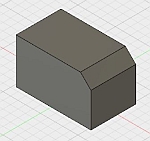以前の記事「パーツの寸法バリエーションを切り替えて、アセンブリに配置する」の中でInventorの機能のひとつであるiPartの紹介をしました。寸法バリエーションがある部品であっても、1つのファイルだけで処理が可能となる便利な機能です。SOLIDWORKSにおける「コンフィギュレーション」のように、製造系3次元CADの多くは同様の機能を備えています。残念ながら今のところ、Fusion 360には同等の機能は存在しません。
前回の記事「Inventor シンプルなデスクを作成し、寸法情報を確認する」で作成したデスクのデータを使ってiPartの設定を行うことにします。パラメータを下図のように設定し、ファイル名をdesk.iptとして保存します。
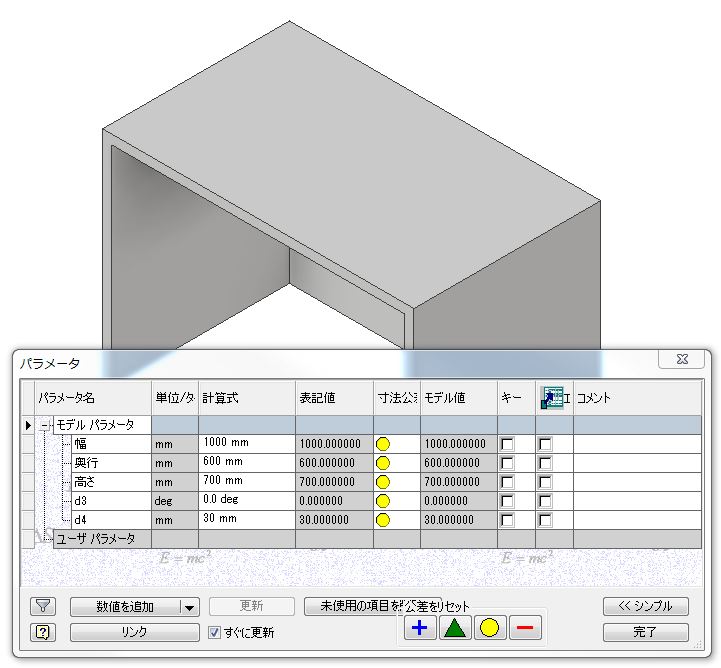
このデスクは幅寸法が1000mmと1500mm、奥行寸法が600mmと450mm、それぞれ2種類用意されているものとします。組み合わせによりサイズ違いで4種類のデスクが存在することになります。
バリエーションの設定手順は次のようになります。
(1)[管理]タブ>[オーサリング]パネル>[iPartを作成]を選びます。
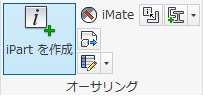
(2)[iPartを作成]ダイアログボックスが開きます。[パラメータ]タブ内の右側にある[名前]リストには「幅」「奥行」「高さ」が表示されています。

(3)今回は「高さ」のバリエーションは不要なので、[名前]リストから削除します。「高さ」をクリックして[<<]ボタンをクリックすると、[名前]リストから「高さ」の項目が削除されます。


(4)下側に表示されているテーブルの1行目を右クリックして、[行を挿入]を選択すると2行目が追加されます。2行目以降も同様に繰り返して、合計4行にします。
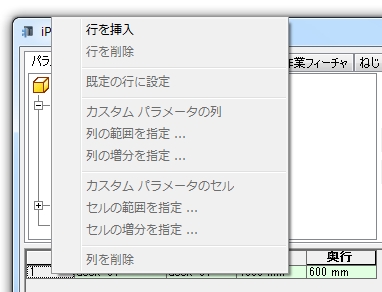

(5)テーブルの「幅」と「奥行」の数値をクリックし、寸法の組み合わせに基づいて所定の値に変更します。

(6)[OK]をクリックして閉じると、左側のブラウザに[テーブル]項目が追加されます。[テーブル]を展開すると「desk-01」から「desk-04」までの4種類のバリエーションが生成されていることが確認できます。
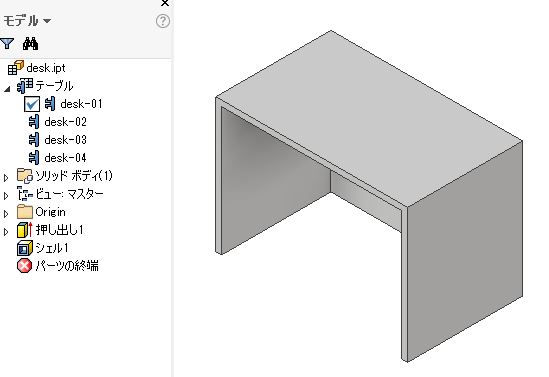
(7)「desk-02」をダブルクリックすると、モデルの奥行が450mmに変形します。「desk-03」「desk-04」についても同様にiPartで設定した寸法に変形します。
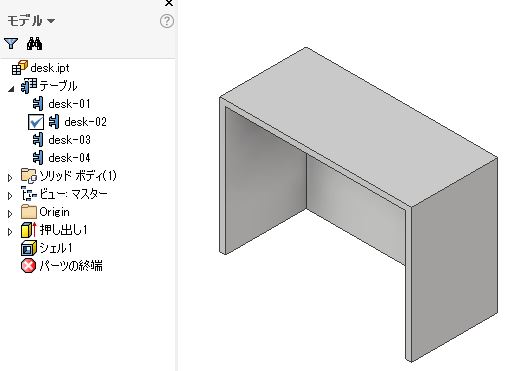
ブラウザの[テーブル]を右クリックして[テーブルを編集]をクリックすると、[iPartを作成]のダイアログボックスが開き、内容を編集することができます。
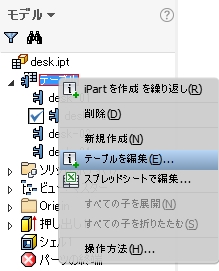
以上の操作で1つのパーツファイルに複数のバリエーションを持たせることができました。次回はこのパーツをアセンブリに挿入する操作について解説したいと思います。